Thuiswerken met Microsoft 365: van Bedrijf tot Werknemer

Van bedrijf tot medewerker: Microsoft 365 heeft voor ieder zo zijn nut!
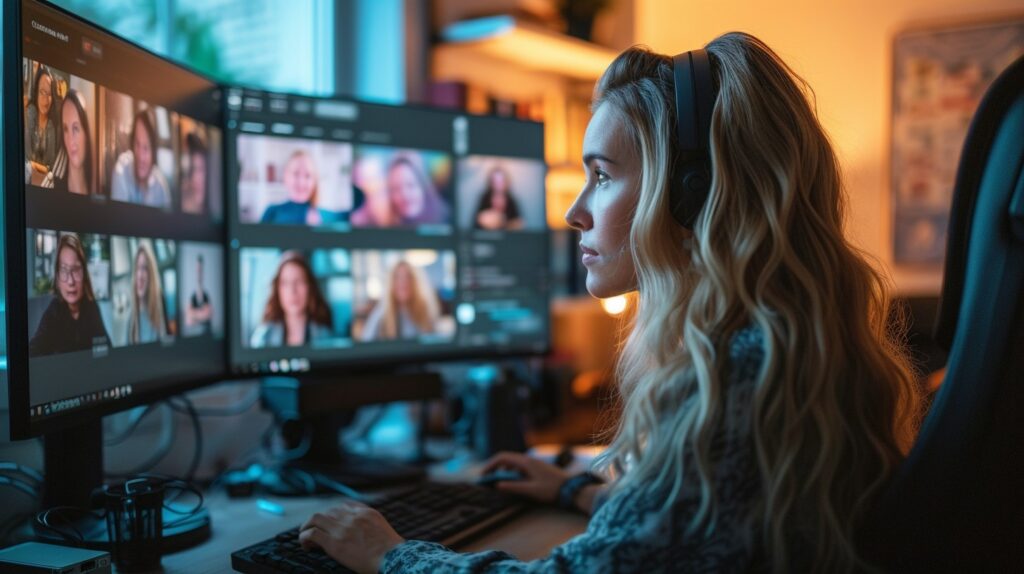
Als fulltime thuiswerker weet ik dat de overstap naar thuiswerken met Microsoft 365 meer is dan alleen je laptop openklappen aan de keukentafel. Het is een transformatie die bedrijven wereldwijd doormaken, waarbij Microsoft 365 fungeert als de betrouwbare co-piloot – voor zowel het bedrijf in zijn geheel als de werkers waaruit deze bestaat.
Inhoudsopgave
- Hoe helpt Microsoft 365 bedrijven bij de overstap naar thuiswerken?
- De overgang naar thuiswerken
- Rol van bedrijven in de overgang
- Uitdagingen en kansen van thuiswerken voor werknemers
Hoe helpt Microsoft 365 bedrijven bij de overstap naar thuiswerken?
Microsoft 365 voor bedrijven is een essentiële tool die bedrijven helpt bij de overstap naar thuiswerken, door geïntegreerde communicatie-, opslag- en samenwerkingstools – waaronder Teams, OneDrive en SharePoint – te bieden. Deze suite zorgt voor een vloeiende samenwerking en verhoogde productiviteit, ongeacht waar werknemers zich bevinden, en biedt sterke beveiligingsfuncties om bedrijfsgegevens veilig te houden.
De overgang naar thuiswerken
In de huidige digitale wereld is de overgang naar thuiswerken niet alleen een trend, maar een noodzaak. Als ervaren thuiswerker deel ik graag wat inzichten om je duidelijk te maken welke rol zowel bedrijven als werknemers hierin spelen!

Rol van bedrijven in de overgang
Bedrijven moeten proactief zijn in het faciliteren van een soepele overgang. Dit betekent het bieden van duidelijke richtlijnen en ondersteuning voor werknemers.
Denk hierbij aan het aanbieden van flexibele werkuren om een gezonde werk-privébalans te bevorderen, en zelfs het verstrekken van ergonomische thuiswerkuitrustingen (of hiervoor een budget vrijmaken).
Uitdagingen en kansen van thuiswerken voor werknemers
Thuiswerken brengt zowel uitdagingen als kansen met zich mee. Aan de ene kant levert het een aantoonbare boost in productiviteit: geen reistijd betekent meer tijd voor werk of ontspanning.
Aan de andere kant is het soms het lastig om werk en privé gescheiden te houden, terwijl die balans cruciaal is. Studies tonen aan dat werknemers die een goede werk-privébalans hebben, tot 21% productiever zijn.1Susanto et al., Frontiers of Psychology (2022). 'Work-Life Balance, Job Satisfaction, and Job Performance of SMEs Employees: The Moderating Role of Family-Supportive Supervisor Behaviors'
Als iemand die zelf al jaren thuiswerkt, geef ik je graag wat tips mee waar ik zelf veel aan heb gehad:
- Inrichten van een productieve werkruimte:
- Kies een rustige plek in huis, bij voorkeur een aparte kamer, om afleiding te minimaliseren.
- Zorg voor een ergonomische stoel en bureau. De bovenkant van je beeldscherm moet op ooghoogte zijn, en je voeten plat op de grond.
- Natuurlijk licht heeft de voorkeur, maar als dat niet mogelijk is, zorg dan voor goede kunstverlichting.
- Het belang van een routine en zelfdiscipline:
- Begin je dag op een vaste tijd. Dit helpt om een duidelijke scheiding tussen werk en privé te creëren.
- Kleed je aan alsof je naar kantoor gaat. Dit psychologische trucje helpt je in de werkmodus te komen.
- Plan pauzes in. Idealiter elke 90 minuten een pauze van 10-15 minuten. Dit bevordert de concentratie en voorkomt burn-out.
Microsoft 365 als spil van thuiswerken
Microsoft 365, voorheen bekend als Office 365, is meer dan alleen Word, Excel en PowerPoint! Het is een uitgebreide suite die cloud-gebaseerde productiviteitstools combineert met geavanceerde beveiligingsmaatregelen.
Denk aan OneDrive voor bestandsopslag, Teams voor communicatie, en SharePoint voor samenwerking. Deze tools zijn geïntegreerd, wat betekent dat je naadloos overschakelt van de ene naar de andere applicatie, wat cruciaal is voor de dynamiek van thuiswerken. Dat maakt Microsoft 365 voor bedrijven én thuiswerkers de uitgelezen optie.
Ik kan er een lang verhaal van maken, maar ik gun je de korte versie. 😉⤵️
- Teams voor communicatie en samenwerking:
- Teams is het epicentrum voor samenwerking. Je houdt er videoconferenties mee, chat en deelt bestanden, allemaal op één plek.
- Gebruik de planningsfunctie om vergaderingen efficiënt te organiseren. Teams integreert alles met Outlook, waardoor vergaderingen plannen en die planning te delen een fluitje van een cent wordt.
- Voor projectmanagement, maak gebruik van de 'kanalen' om gesprekken en bestanden per project of team te organiseren.
- OneDrive en SharePoint voor bestandsbeheer:
- OneDrive biedt 1 TB aan opslagruimte per gebruiker. Dit is ruim voldoende voor de meeste documenten en bestanden, maar upgraden is altijd een optie.
- SharePoint is ideaal voor het delen van bestanden binnen je organisatie. Het stelt teams in staat om aan documenten te werken en deze in real-time bij te werken.
- Beide tools bieden versiebeheer, wat betekent dat je altijd terug kunt naar eerdere versies van documenten.
- Outlook en Planner voor tijdbeheer en organisatie:
- Outlook is niet alleen voor e-mail; gebruik het voor het beheren van je agenda en takenlijst.
- Planner is een eenvoudige, maar krachtige tool voor taakbeheer en helpt je bij het toewijzen van taken aan teamleden en het volgen van de voortgang.

Microsoft 365 Copilot: een nieuwe dimensie in thuiswerken
Microsoft 365 Copilot is een nieuwe toevoeging aan de Microsoft 365-suite, die AI-gestuurde assistentie biedt in verschillende Microsoft-diensten en -apps. Ik geef je hieronder een korte samenvatting van de functies en bruikbaarheid van Copilot die ik zowel zelf als andere partijen hebben ervaren.
| Beschrijving | Voordelen | Nadelen | |
|---|---|---|---|
| Functies | - Opnemen, transcriberen en samenvatten van Teams-vergaderingen - Samenvatten van documenten en e-mails - Vinden en tonen van relevante informatie in Microsoft-diensten en -apps | - Efficiëntie in het beheren van vergaderingen en documenten - Snelle toegang tot informatie | - Afhankelijk van de nauwkeurigheid van AI - Kan complexe taken niet volledig vervangen |
| Bruikbaarheid | - Tijdsbesparing en productiviteitsverhoging - Verbetering van communicatie en samenwerking - Stimuleren van creativiteit en innovatie | - Verhoogt de efficiëntie en productiviteit - Bevordert betere samenwerking | - Vereist aanpassing en training - Niet altijd intuïtief in gebruik |
| Uitdagingen en overwegingen | - Technische problemen en inconsistenties - Vereist aanpassing en verkenning voor optimale toepassing | - Biedt kansen voor verbetering en aanpassing van je werk | - Technische problemen kunnen frustratie veroorzaken - Heeft een leercurve |
Microsoft 365 Copilot is een veelbelovende en innovatieve AI-assistent die gebruikers kan helpen met verschillende taken, maar het is geen wondermiddel dat alle problemen oplost. Het vereist exploratie en aanpassing om de beste toepassingen en waarde te vinden.2Steve Goodman, Practical 365 (n.d.). 'First Impressions as Microsoft 365 Copilot Reaches GA'3Fellowmind (n.d.). 'Working with an AI Copilot: A Review of Microsoft 365 Copilot'
Productiviteit en samenwerking optimaliseren
In dit deel bespreken we hoe je met Microsoft 365 je productiviteit en samenwerking kunt maximaliseren. Ik deel praktische tips en strategieën die je direct kunt toepassen.
Geavanceerde tips voor Microsoft Teams
Microsoft Teams is meer dan alleen een tool voor videoconferenties en manier om te chatten. Het is een krachtig platform voor projectbeheer en samenwerking. Door effectief gebruik te maken van kanalen en tabs, stroomlijnen zowel het bedrijf waarvoor je werkt als jijzelf de communicatie, wat informatie snel en efficiënt delen een stuk makkelijker maakt.
Stel bijvoorbeeld voor elk project of team een apart kanaal in binnen Teams. Dit helpt om discussies en bestanden georganiseerd te houden – en daarmee spreek ik uit ervaring. Gebruik daarnaast tabs om directe toegang te bieden tot belangrijke documenten, websites of dashboards. Dit scheelt iedereen uiteindelijk waardevolle tijd. ✅
Goede gewoontes voor documentbeheer
Een gestroomlijnde documentbeheerstrategie is essentieel voor efficiënte samenwerking. In Microsoft 365 kun je gebruikmaken van OneDrive en SharePoint voor het opslaan en delen van documenten.
Zorg dat je documenten logisch organiseert in mappen en dat je duidelijke naamgevingsconventies gebruikt. Dit maakt het gemakkelijker voor iedereen om snel de benodigde documenten te vinden. Maak ook gebruik van de versiegeschiedenis in OneDrive en SharePoint. Hiermee kun je eerdere versies van documenten bekijken en herstellen, wat cruciaal is voor het bijhouden van wijzigingen en het voorkomen van gegevensverlies.
Door deze strategieën toe te passen, kun je de samenwerking binnen je team verbeteren en de productiviteit verhogen. Het gaat erom de kracht van Microsoft 365 volledig te benutten en een omgeving te creëren waarin informatie vrij en efficiënt stroomt.

Veiligheid en integriteit van gegevens
In dit deel richten we ons op de cruciale aspecten van veiligheid en integriteit van gegevens bij het gebruik van Microsoft 365 tijdens het thuiswerken. Hoewel de software zelf je de juiste tools geeft om gegevens veilig op te slaan te delen, is het ook aan jou als thuiswerker en aan je werkgever om hier goed gebruik van te maken!
Belang van gegevensbeveiliging in thuiswerkomgeving
Thuiswerken brengt unieke beveiligingsuitdagingen met zich mee. Het is essentieel om bewust te zijn van de risico's als onbeveiligde netwerken en phishing-aanvallen. Gegevensbeveiliging is daarmee niet alleen een IT-verantwoordelijkheid; het is een gezamenlijke inspanning.
Een sterke beveiligingscultuur binnen je organisatie is cruciaal. Dit betekent regelmatige training en bewustwording van alle medewerkers over de best practices voor gegevensbeveiliging.
Beveiligingsfuncties van Microsoft 365
Microsoft 365 biedt robuuste beveiligingsfuncties die je helpen je gegevens te beschermen. Gebruik bijvoorbeeld de ingebouwde encryptie in OneDrive en SharePoint om je bestanden te beveiligen. Classificeer gevoelige informatie en bescherm deze ook meteen met de nodige labels.
Microsoft 365 biedt verder geavanceerde compliance- en privacy-instellingen, waarmee je voldoet aan eventuele regelgevingen, en je gegevens beschermt tegen ongeautoriseerde toegang.
Om de veiligheid en privacy van je gegevens te waarborgen, is het belangrijk om regelmatig updates en patches voor je software te installeren. Gebruik sterke, unieke wachtwoorden en overweeg tweefactorauthenticatie voor extra beveiliging. Wees ook alert op verdachte e-mails of links en train je team om phishing-pogingen te herkennen.
Conclusie
De overstap naar thuiswerken met Microsoft 365 vraagt om meer dan alleen een fysieke verandering; het vereist een strategische aanpak en aanpassing aan nieuwe werkmethoden. Een evenwicht tussen werk en privé, effectief gebruik van Microsoft 365-tools, zoals Teams, OneDrive en SharePoint, en een sterke focus op gegevensbeveiliging zijn cruciaal.
Microsoft 365 Copilot brengt een extra dimensie in deze ervaring, door taken te vereenvoudigen en productiviteit te verhogen. Echter, het succes van thuiswerken hangt af van je aanpak en de manier waarop je technologie integreert in je dagelijkse routine.
Hoe zit jouw werkdag eruit? Werk je vanuit huis, net als ik, of ga je nog naar kantoor? Hoe dan ook ben ik benieuwd naar welke tools jij gebruikt om samenwerking met collega's te verbeteren. Laat je het hieronder weten?!
Was dit artikel behulpzaam?
Bronnen
- 1
- 2
- 3